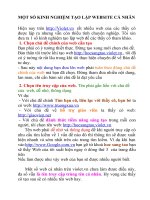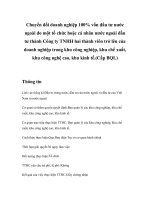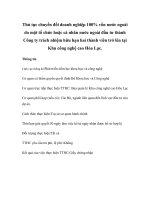Đưa bản đồ Google Map lên website cá nhân ppsx
Bạn đang xem bản rút gọn của tài liệu. Xem và tải ngay bản đầy đủ của tài liệu tại đây (149.38 KB, 5 trang )
Đưa bản đồ Google Map lên
website cá nhân
Sở hữu một công cụ tìm kiếm địa điểm, bản đồ trực tuyến như Google
Map trên website cá nhân là một điều rất thú vị, mang lại nhiều thuận tiện
cho khách truy cập. Để đưa Google Map lên website cá nhân, bạn không cần
phải có khả năng lập trình "siêu hạng", chỉ cần vài bước đơn giản và một ít
kiến thức về HTML là có thể thực hiện điều này.
Yếu tố cần thiết để đưa Google Maplên websitehayblog cá nhân là khaithác giao
diện lập trìnhứngdụng API(ApplicationProgramming Interface)của GoogleMap
được Google cung cấp miễn phí cho ngườidùng nhưng với nhữnggiới hạn nhất
định.
Nếu bạn muốn sử dụng một bản đồ thương mại hoặcchỉ khai thác trênmột
websitecá nhân thì có thể đăng ký sử dụng thử 30 ngày dịch vụ Google Map
Enterprise. Bản đồ sẽ có thể xemđược nhưngnó nằmở phíasau một tườnglửa
(firewall) hay với việc đăng ký tài khoản đăng nhập có phí. Dịch vụ Enterprise
cũng cung cấpthêm những tính năng mở rộngnhư quanhệ khách hàngvà hỗ trợ
về marketing.
Trongphần bài viết nàychỉ hướng dẫn bạn sử dụngphiên bản miễn phí với hai
chức năng chínhlà phóng to thu nhỏ bảnđồ (zoom) hoặc tìmđịa điểm. Cửasổ
thông tin củabản đồ có cácthành phần như nhữngcập nhật, điểm đánhdấu,
đườngkẻ định tuyến để chỉ dẫn
Bước 1: đăngký sử dụng khóaAPI(API key)tại đây. Tuy nhiên, trướckhi bạn
đăng ký và nhận khóa API, bạn cần đăngnhập vào tài khoản Googlecủa mình. Sau
khi đăng nhập, nhấn vào "Sign up for a GoogleMaps API key",điền tên miền
websitecá nhân của bạn vào và nhấn "Generate API key".Hệ thống sẽ tạomột
khóa với đoạnmã khádài để bạn có thể copy và dán vào trong mã HTML trên
trangweb của mình.
Lưu ý là khóa APInày có hiệu lựcvới một thư mụcđơn trên máy chủ củabạn. Bạn
có thể sử dụng nó để nhúngmột bảnđồ GoogleMapvào bất kỳ trangnào thuộc tên
miềnđã đăng ký mà khôngcó giới hạn về số lượngxemtrang mỗi ngày.
Hệ thống cung cấp khóa APIlà mộtđoạn mã,
bạn cần sao lưu lại để dùng về sau.
Bước 2: Copy đoạn mã vídụ vàotrong mộtfile văn bản, tốt nhất bạn nên
dùngnotepadđể lưu. Khi thamkhảo, bạn sẽ thấy hầuhếtnhững thông tinquan
trọng nằm trong thẻHEAD-/HEAD và một đoạn mã chứa bản đồ trong phần
thẻ BODY của trang.Toàn bộ đoạn mã HTMLlà mộttrang bản đồ cóthể click và
kéo trên giao diện. Nếu bạn khôngrành về mã HTML thì có thể tham khảo phần
hướngdẫn cơ bản củaGoogle tại đây với nhiều cáchthức đưa bản đồ vào web cá
nhânsau khi cókhóa API.
Trang bảnđồ cơ bản đã hình thành saukhi tạo khóaAPI
Bước 3: Ở bước này ta sẽ bắt đầu tiến hành hiệu chỉnhmộtchút cho bản đồ
có dấu ấn riêng của mình.Đầu tiên bạn địnhvị lại vị trí khởiđầu chobản đồ ở
phần map.setCentertrong đoạn mã ví dụ được cungcấp ở bước trên.Chỉ cầnthay
đổi tọa độ sau GLatLng để phù hợp với kinhđộ,vĩ độ của điểm khởi đầu màbạn
muốn thiết lập lại.
Bảnđồ GoogleMap đã được tích hợp vào trang webcánhân
Cuối cùng, cho đoạn mã trên vào một chương trình thiết kế website như
Dreamweaver, lưu ý bổ sungscriptvào thẻ HEAD và làm theo các chỉ dẫn để tải
bản đồ trong phần thẻBODY.
Theo hướng dẫn trên cùng với một chút nghiên cứu thêm, bạn có thể bổ sung công
cụ tìm kiếm Google Local, tích hợp các điều khiển tùy chọnhay những chỉ dẫn lái
xe vào website cá nhâncủa mình. Phần thủ thuậthiệu chỉnh thêm "hoa lá"cho bản
đồ sẽ đượchướng dẫn ở bài sau.
Giao diện truyền thống cho
Office 2007
Trái với kỳ vọng của Microsoft, giao diện người dùng mới Ribbon trong
Office 2007 lại là tính năng bị người dùng chê bai nhiều nhất. Với một số
người dùng giao diện Ribbon là một bước tiến trong thiết kế nhưng một số
khác lại coi đó là cơn ác mộng.
Đơn giản giao diện Ribbon đã đảo lộn hoàn toànvị trí menuvà thanhcông cụ
truyền thống đã được người dùngmất khánhiều công sứclàm quen trongsuốt
một thời gian dài. Thay vì kiểu bố trí cố định, giaodiện Ribbontự độngđảo vị trí
các côngcụ nútbấm tuỳ theo hoàn cảnhvà mứcđộ sử dụng. Có thể nói với Office
2007 họ phải họccách sử dụng lại từ đầu.
Tuy nhiên, mới đây hãng phần mềm Addintools đã giới thiệu đến người dùng
Office 2007 mộtgiải pháp khắcphục “cơn ác mộng” nói trên. Người dùngOffice
2007 chỉ cần càiđặt thêm phần mềm ClassicMenu for Office 2007là đã có thể
quay về sử dụnggiao diện truyềnthống trước đâycủa Office.
Với phần mềm này người dùng có thể chuyển đổi menucủa mọi ứng dụng trongbộ
Office 2007 như Word,Excel, PowerPoint, Access và Outlooktrở về dạng truyền
thống.
Phần mềmClassicMenufor Office2007hỗ trợ khánhiều ngôn ngữ, gồm tiếngAnh,
Pháp, Đức, Ý, Nhật Bản, Trung Quốc, Hàn Quốc, Ả Rập, Tây BanNha,Bồ Đào Nha…
Classic Menufor Office 2007là phần mềm thươngmại có giá bán tới 29,95 USD.
Ngườidùngcó thể truy cập vào đây để tham khảo thêm thông tin và tải về phần
mềm.